تایید دو مرحله ای واتساپ، یکی از ویژگی های امنیتی این پیامرسان است که از هک شدن اکانت جلوگیری کرده و امنیت حساب کاربری را افزایش می دهد. امنیت حساب کاربری از اهمیت بالایی برخوردار است و شما می توانید با فعالسازی این قابلیت از ورود افراد ناشناس به حسابتان جلوگیری کنید. در این مقاله نحوه فعال کردن تایید دو مرحله ای پیامرسان واتساپ را به شما آموزش خواهیم داد. پس اگر به فکر محافظت از حساب کاربری و اطلاعات خود هستید از شما دعوت می کنیم که در ادامه با نوماوب همراه باشید.
فعال کردن تایید دو مرحله ای واتساپ
برای اینکه بخواهید وارد واتساپ شوید به طور عادی نیازی به وارد کردن رمز نیست اما برای افزایش امنیت حساب بهتر است که قابلیت تایید دو مرحله ای را فعال کنید. فعال کردن تایید دو مرحله ای واتساپ کار سختی نیست و در عرض چنددقیقه انجام می شود. برای فعالسازی این قابلیت باید مراحل زیر را طی کنید:
- وارد واتساپ شده و در بالای صفحه روی سه نقطه موجود در گوشه سمت راست یا چپ ضربه بزنید.
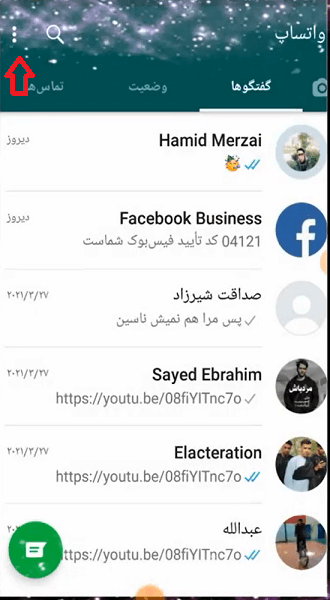
2. در منوی باز شده گزینه تنظیمات یا Setting را انتخاب کنید.
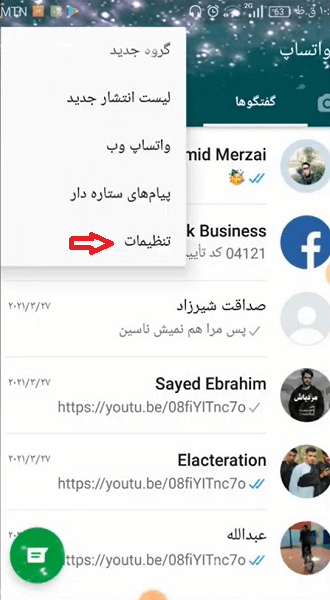
3. در صفحه ای که وارد آن شده اید گزینه حساب کاربری یا Account را انتخاب کنید.
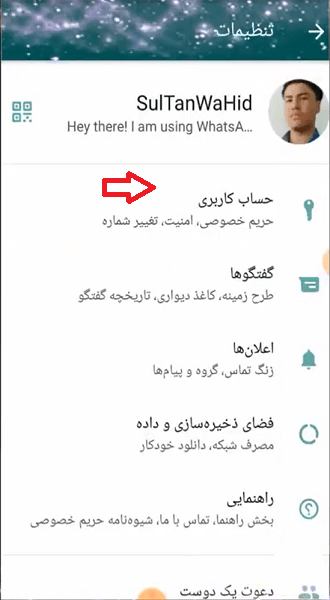
4. در صفحه بعد، گزینه سوم با عنوان “تایید شماره دو مرحله ای” دیده می شود، آن را لمس کنید.
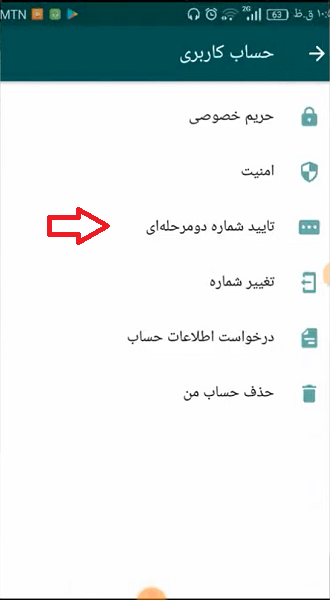
5. در صفحه جدید روی دکمه فعال سازی ضربه بزنید.
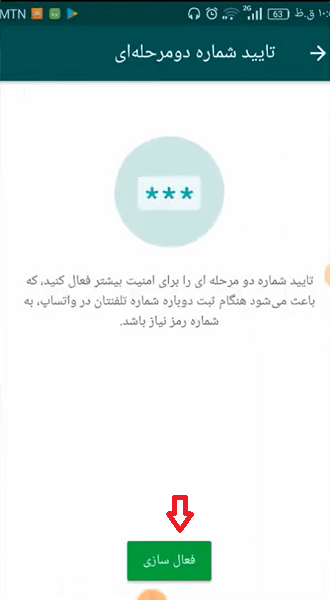
6. در صفحه بعد از شما یک رمز 6 رقمی از شما درخواست می کند. این رمز هنگام ورود شما به واتساپ از شما خواسته می شود. آن را وارد کنید و تیک پایین صفحه را لمس نمایید و روی دکمه بعدی را بزنید.
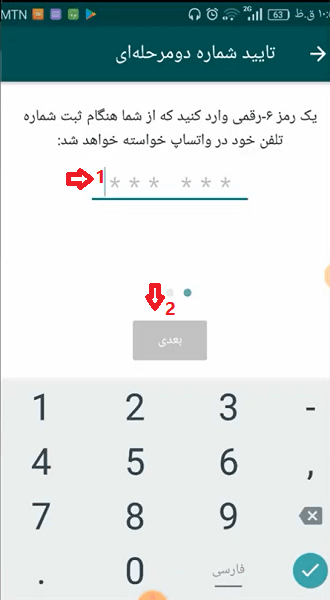
7. در صفحه بعد دوباره همان رمز را جهت تایید وارد کنید.
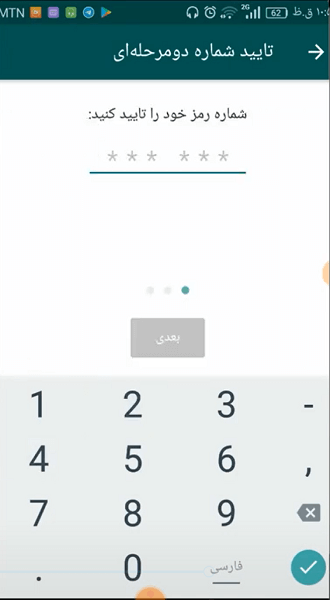
8. پس از وارد کردن رمز، در صفحه بعد از شما می خواهد که آدرس ایمیل خود را وارد کنید. ایمیل خود را وارد کرده و روی دکمه بعدی ضربه بزنید.(آدرس ایمیل به منظور بازیابی رمز هنگام فراموشی دریافت می شود.)
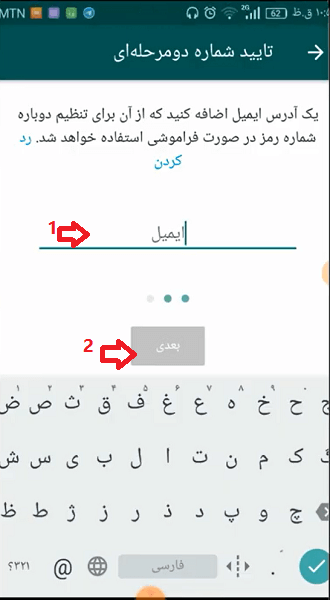
9. در مرحله بعد دوباره ایمیل را تکرار کنید تا تایید شود. در پایان دکمه ذخیره را انتخاب کنید.
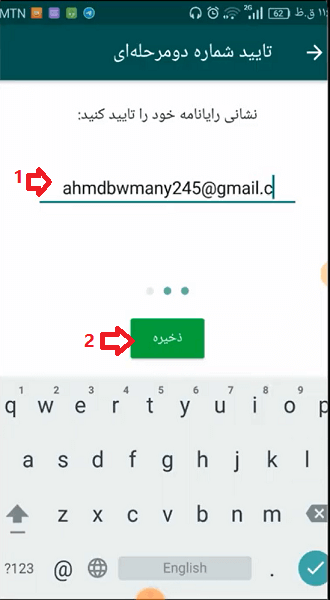
10. همانطور که مشاهده می کنید تایید دومرحله ای فعال شده است.
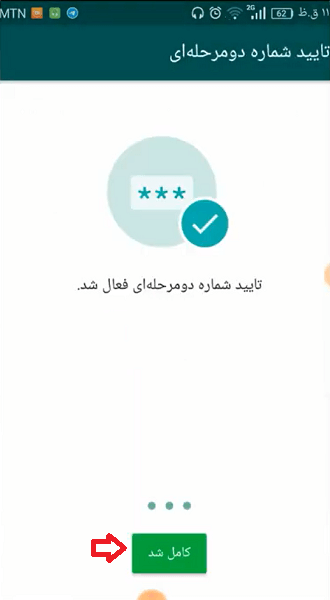
نحوه بازیابی پین تایید دومرحله ای واتساپ
اگر به هر دلیلی پین ورود به تایید دومرحله ای را فراموش کردید نگران نباشید زیرا می توانید به راحتی رمز خود را از طریق ایمیل بازیابی کنید. اکنون برای شما سوال است که چگونه باید این کار را انجام داد. برای این کار کافی است که مراحل زیر را انجام دهید:
- هنگامی که وارد واتساپ می شوید صفحه ی وارد کردن رمز برای شما ظاهر می شود. در پایین کادر رمز، عبارت فراموشی رمز یا به صورت لاتین Forgot pin مشاهده می شود، آن را لمس کنید.
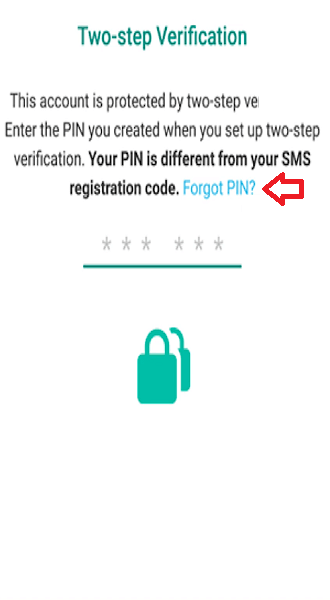
2. در صفحه بعد، گزینه ای با نام ارسال ایمیل یا send email وجود دارد، آن را لمس کنید.
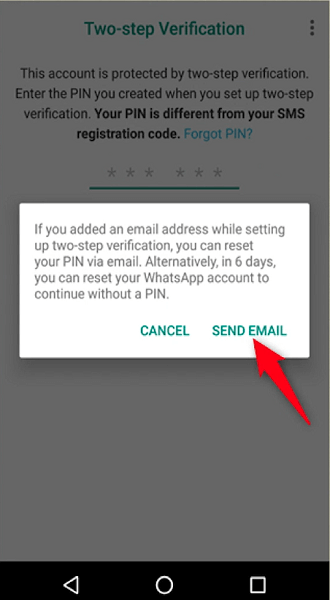
3. در کادری که باز می شود روی ok ضربه بزنید تا پس از چند ثانیه ایمیل حاوی لینک برای شما ارسال شود.
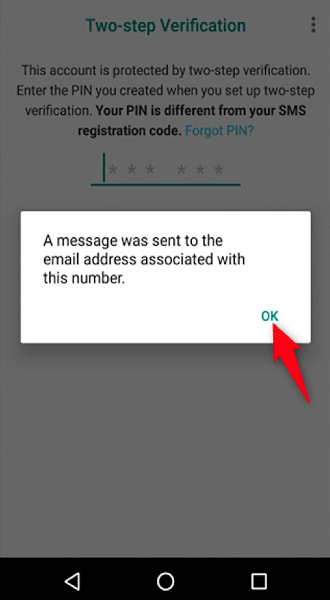
4. وارد ایمیل خود شوید و روی لینک دریافت شده ضربه بزنید تا به حساب کاربری واتساپ در مرورگر وارد شوید.
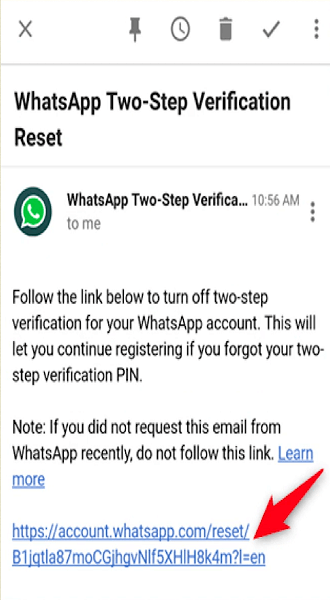
5. در صفحه مرورگر واتساپ باید دکمه confirm را انتخاب کنید تا درخواست حذف تایید دومرحله ای واتساپ تایید شود و این قابلیت غیر فعال شود.
- با غیرفعال کردن تایید دومرحله ای، شما امکان فعال کردن آن با همان رمز قبلی را خواهید داشت.
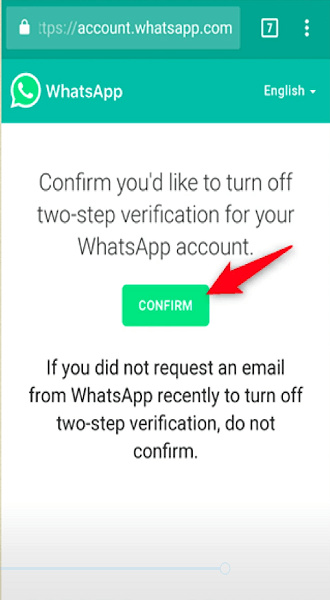
تغییر ایمیل، رمز و غیرفعال کردن تایید دومرحله ای واتساپ
شما می توانید ایمیل و رمز عبور خود را تغییر داده یا تایید دو مرحله ای واتساپ را غیرفعال کنید. برای این کار لازم است که مراحل زیر را طی کنید:
- مانند مراحل قبل به تنظیمات واتساپ وارد شوید.
- در بخش حساب کاربری، روی تایید دومرحله ای (Two Step verification) ضربه بزنید.
- در صفحه، سه گزینه با نام های Disable، change passcode،change Email address وجود دارد.
- غیرفعال کردن تایید دومرحله ای
گزینه اول در صفحه Disable می باشد که اگر آن را انتخاب کنید، تایید دومرحله ای غیر فعال میشود.
- تغییر رمز
گزینه دوم با عبارت change passcode مشاهده میشود که می توانید از طریق آن، رمز تایید دومرحله را تغییر دهید.
- تغییر ایمیل
با گزینه سوم change Email address می توانید ایمیل جدید را جایگزین ایمیل قبلی کنید و ایمیل را در تایید دومرحله ای تغییر دهید.
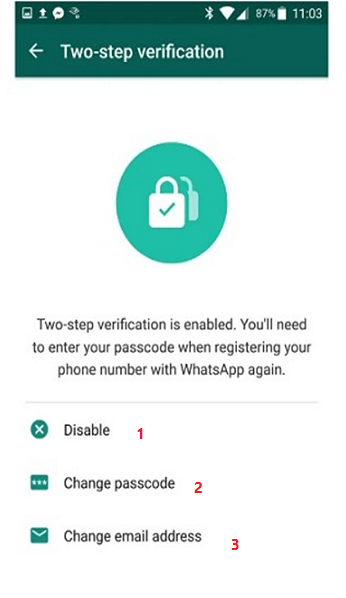
جمع بندی
تایید دومرحله ای واتساپ یکی از روش هایی است که برای افزایش امنیت حساب کاربری مورد استفاده قرار می گیرد. با فعال کردن این قابلیت، هنگام ورود به برنامه یک رمز عبور از شما درخواست می شود. فعال بودن این ویژگی امنیتی باعث می شود که تنها خود شما بتوانید به حساب کاربری خود دسترسی داشته باشید در این مقاله روش فعال کردن تایید دو مرحله ای، تغییر رمز، تغییر ایمیل و همچنین روش بازیابی رمز تایید دو مرحله ای را به صورت تصویری آموزش دادیم. در صورتی که سوالی برایتان ایجاد شد یا نظر و پیشنهادی در رابطه با این موضوع دارید آن را در بخش دیدگاه ها با ما در میان بگذارید.



2 پاسخ
سلام. آموزش جالبی بود ،?❤️?
ممنون بابت آموزش خوبتون. عالی بود